Настройка псевдонимов в автокаде
Обновлено: 06.07.2024
Псевдонимы команд .
Псевдоним команды - это сокращенная запись, которая вводится в командной строке вместо полного имени команды.
Например, можно вместо слова круг ввести единственную букву к для вызова команды КРУГ. Следует отличать псевдонимы от горячих клавиш, которые представляют собой комбинацию клавиш (например, CTRL+S для команды СОХРАНИТЬ).
Псевдонимы можно создавать для всех команд AutoCAD, команд драйверов устройств и внешних команд. Псевдонимы команд определяются во втором разделе файла acad.pgp. Редактируя файл acad.pgp в текстовом редакторе ASCII (например, в Блокноте), можно изменять существующие псевдонимы или добавлять новые. Кроме псевдонимов команд в файле acad.pgp также имеются строки комментариев, начинающиеся с точки с запятой (;). Строки комментариев позволяют добавлять в acad.pgp текстовую информацию - например, о том, кто изменил файл в последний раз.
Перед редактированием файла acad.pgp создайте резервную копию, из которой при необходимости можно будет восстановить файл.
Для задания псевдонима команды добавьте строку к разделу псевдонимов команд в файле acad.pgp, используя следующий синтаксис.
сокращенное имя,'к команда
где сокращенное имя - это псевдоним команды, который должен вводиться в командной строке, а команда - имя команды AutoCAD. Перед командой надо ввести звездочку (*), чтобы строка описания интерпретировалась именно как псевдоним.
Если команда может быть вызвана прозрачно, то же относится и к ее псевдониму. При вводе псевдонима команды программа отображает в командной строке ее полное имя и начинает ее выполнение.
Можно создавать псевдонимы команд со специальным префиксом в виде дефиса (-) для обращения к вариантам команд, при выполнении которых отображается не диалоговое окно, а командная строка; примеры приведены ниже.
Нельзя использовать псевдонимы в командных сценариях. Не рекомендуется использовать псевдонимы команд в файлах адаптации.
Если файл acad.pgp отредактирован во время работы AutoCAD, для введения изменений в силу введите "переин". Для автоматической перезагрузки файла можно перезапустить AutoCAD.
Краткий справочник
Повторная инициализация дигитайзера, порта ввода/вывода для дигитайзера и файла параметров программы.
Выполняется повторная инициализация дигитайзера, его порта и файла acad.pgp.
Материал этого урока взят из электронной книги
"Руководство по адаптации" ,
Прямо Сейчас Подпишитесь На Рассылку!
И Получайте Бесплатные
Обучающие Видео Уроки
По AutoCAD На Ваш E-mail!
Просто Введите Ваши Данные В Форму!
Внимание!
Как активировать рассылку?
Если вы не знаете как правильно активировать рассылку, пройдите по этой ссылке . Там Вы найдёте подробную инструкцию.
P.S. Уважаемый подписчик, если Вы хотите:
То Вы всегда можете:
Желаю вам удачи и успешного изучения программы AutoCAD !
До новых встреч!
Дмитрий Лапин.
Видеокурс по Revit
Архитектурно - строительное проектирование в программе Revit.

AutoCAD обучение
Подпишитесь на бесплатную рассылку : " Эффективная работа в AutoCAD" .

Создание псевдонимов для популярных команд в AutoCAD. Список стандартных псевдонимов (английских и русских).
Псевдонимы - простая, но безгранично перспективная тема. Вместо бесконечного переключения между вкладками и панелями ленты вы можете вызвать команду с помощью нажатия одной кнопки на клавиатуре. Это очень удобно и быстро. Сегодня мы рассмотрим как работают псевдонимы, и как создаются пользовательские псевдонимы. Покажу прием адаптации команд переопределения видимости объектов!
Темы:
- Файл PGP.
- Назначение своих псевдонимов.
- Переопределение файла PGP.
- Практика использования псевдонимов.
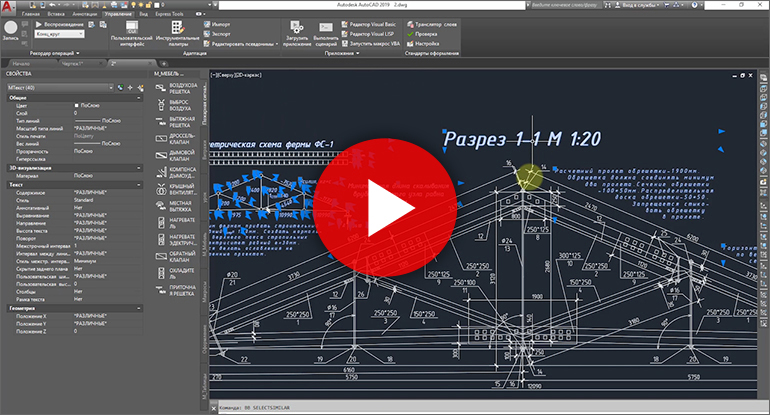
Список популярных псевдонимов:
ОТ - ОТРЕЗОК - Построение отрезков
ПЛ - ПЛИНИЯ - Создание 2D полилинии — объекта, который может состоять из линейных и дуговых сегментов
К - КРУГ - Построение окружностей
Д - ДУГА - Построение дуг
ПРЯ - ПРЯМОУГ - Построение прямоугольника
Э - ЭЛЛИПС - Построение точки
ТО - ТОЧКА - Построение эллипсов или эллиптических дуг
С - СТЕРЕТЬ - Построение точки
КП - КОПИРОВАТЬ - Копирование объектов на чертеже
КПС - КОПИРОВАТЬСВ - Копирование свойств одного объекта на другие
З - ЗЕРКАЛО - Зеркальное отражение объектов
МС - МАССИВ - Создание копий объектов в виде массива
П - ПЕРЕНЕСТИ - Перемещение объектов на чертеже
ПОВ - ПОВЕРНУТЬ - Поворот объектов
МШ - МАСШТАБ - Масштабирование объектов
РАС - РАСТЯНУТЬ - Растягивание объектов
ОБР - ОБРЕЗАТЬ - Обрезка объектов
У - УДЛИНИТЬ - Удлинение объектов
РАСЧ - РАСЧЛЕНИТЬ - Взорвать. Разбитие объекта на составные части
РА - РАЗОРВАТЬ - Разрывает выбранный объект между двумя указанными точками
РГ - РЕГЕН - Регенерация чертежа и перерисовка содержимого текущего видового экрана
СЛ - СЛОЙ - Вызов диалогового окна «Диспетчер свойств слоёв»
МТ - МТЕКСТ - Создание многострочного текста
Ч - ПЕЧАТЬ - Вызов диалогового окна печати (Ctrl+P)
Б - БЛОК - Вызов диалогового окна для создания определения блока из выбранных объектов
l _line - Построение отрезков
pl _pline - Создание 2D полилинии — объекта, который может состоять из линейных и дуговых сегментов
c _circle - Построение окружностей
a _arc - Построение дуг
rec _rectang - Построение прямоугольника
el _ellipse - Построение эллипсов или эллиптических дуг
po _point - Построение точки
у _erase - Стереть. Удаление объектов на чертеже
co _copy - Копирование объектов на чертеже
ma _matchprop - Копирование свойств одного объекта на другие
mi _mirror - Зеркальное отражение объектов
ar _array - Создание копий объектов в виде массива
m _move - Перемещение объектов на чертеже
ro _rotate - Поворот объектов
sc _scale - Масштабирование объектов
sc _stretch - Растягивание объектов
tr _trim - Обрезка объектов
ex _extend - Удлинение объектов
x _explode - Взорвать. Разбитие объекта на составные части
re _regen - Регенерация чертежа и перерисовка содержимого текущего видового экрана
la _layer - Вызов диалогового окна «Диспетчер свойств слоёв»
mt _mtext - Создание многострочного текста
b _block - Вызов диалогового окна для создания определения блока из выбранных объектов
i _insert - Вставка блока
be _bedit - редактировать блок в редакторе блоков
pu _purge - Чистка чертежа
pr _properties - окно свойств объекта ( Ctrl+1)
f _fillet - скруглить
u _undo - отменить предыдущую команду
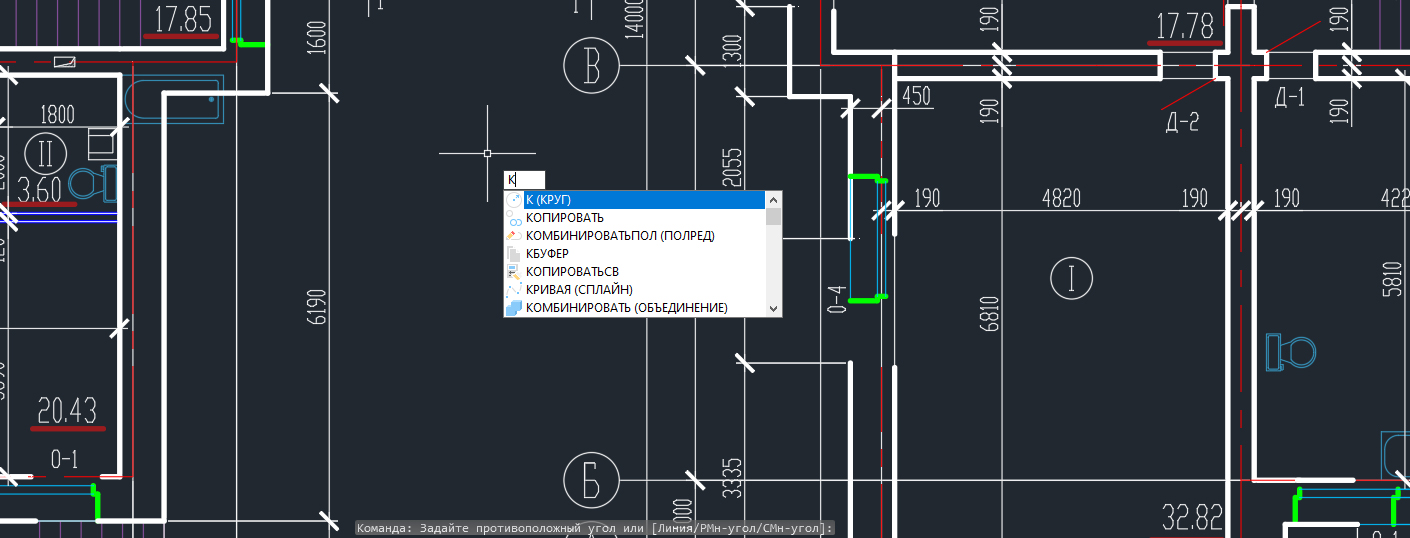
Все действия в программе AutoCAD мы совершаем с помощью команд, которые вызываем на ленте из контекстного меню, либо же вводом команды вручную с клавиатуры в командную строку. В этом уроке я приведу список основных команд программы AutoCAD.
Ввод имен и псевдоимен команд AutoCAD вручную с клавиатуры - это один из приемов повышения скорости работы в программе. Этим способом можно вызвать любую быструю команду Автокад (видеоурок "Как пользоваться командной строкой в Автокаде")
Команды необязательно набирать непосредственно в самой командной строке. Их можно вводить прямо в области курсора. Если будет включен параметр "Динамический ввод", то команда начнет вводиться в области рядом с курсором.

По умолчанию AutoCAD автоматически заполняет имя команды по мере ее ввода. По окончании ввода необходимо нажать "Enter".
Некоторые команды имеют также альтернативные имена или псевдонимы команд AutoCAD. Т.е. при вызове команды из командной строки, вы можете вводить не полное имя, а лишь первые одну или несколько букв. Например, вместо того, чтобы полностью писать команду "Круг", можно набрать букву "К" на клавиатуре, а затем "Enter".

Отмена выполнения команды происходит при нажатии на клавишу Esc. Завершение команды Автокад - клавиша "Enter". Повторное выполнение команды AutoCAD - клавиша "Enter", либо Пробел.
Чтобы начать быстрее работать в программе, советую запомнить для начала основные команды AutoCAD (АвтоКАД), а также псевдонимы. Справочник команд AutoCAD привожу ниже в виде таблицы.
Читайте также:

